如何使用Excel生成柱状图
本文将详细说明如何使用Excel生成柱状图。柱状图是一种常用的数据可视化方式,可以清晰地展示不同数据之间的比较关系。通过Excel,您可以轻松地创建和自定义柱状图,以满足您的需求。
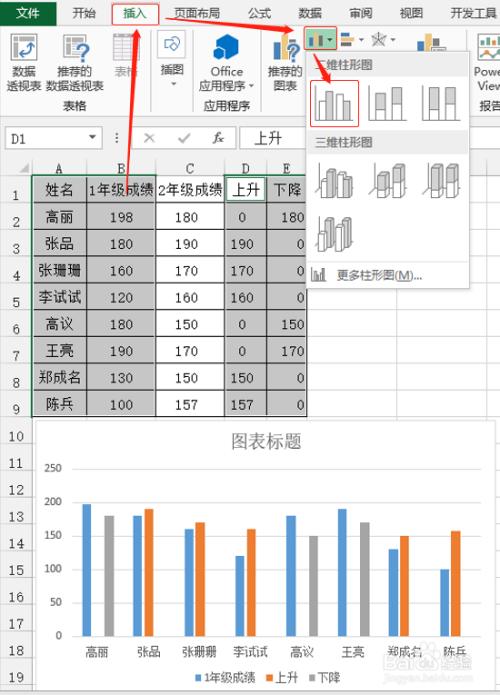
首先,您需要准备要用于创建柱状图的数据。打开Excel并创建一个新的工作表。在工作表中,您可以将数据按照您的需求排列。通常,柱状图的数据通常是按照不同类别或者时间段进行分类的。例如,如果您要创建一张销售柱状图,您可以将产品名称放在第一列,并在第二列中输入销售数量。
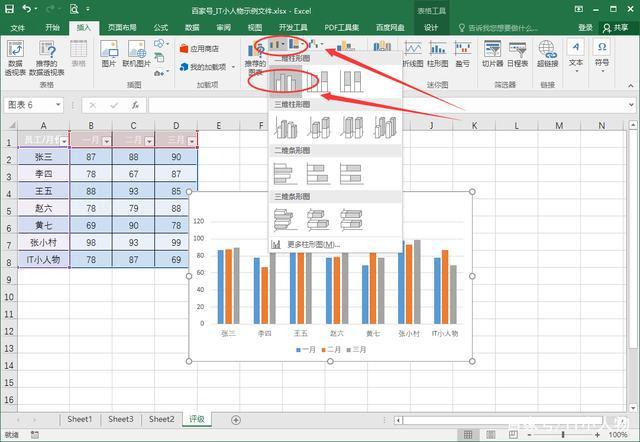
在Excel中,选择包含您要使用的数据的范围。您可以点击并拖动鼠标以选择多个单元格,或者按住Ctrl键并依次点击单元格以选择多个不连续的单元格。确保选中的数据包括列名和数据值。
在Excel的顶部菜单中,找到“插入”选项卡,并点击“柱状图”按钮。Excel将会显示柱状图的各个类型选项。根据您的需求,选择适合的柱状图类型。一般来说,常用的柱状图类型有普通柱状图、堆积柱状图和百分比堆积柱状图。
一旦插入了柱状图,Excel将会打开一个新的窗口,显示图表数据。在这个窗口中,您可以编辑柱状图的数据范围。确保选择正确的数据范围,并点击“确定”按钮。如果需要添加新的数据系列,您可以点击“添加”按钮并输入新的数据范围。
Excel提供了丰富的图表样式和自定义选项,可以让您根据需求对柱状图进行个性化的设计。您可以点击图表上的元素(例如柱子、坐标轴、图例等)来进行格式设置。通过右键点击图表上的元素,您还可以进一步自定义样式、颜色、字体等。如果需要更多高级的自定义选项,您可以点击“设计”选项卡中的“更多”按钮。
柱状图应该包含一个标题和一个图例,以便观众明确了解图表的含义。您可以通过点击柱状图上的元素来编辑或者添加标题和图例。在柱状图上右键点击并选择“添加数据标签”选项,可以在每个柱子上显示具体的数值。
一旦您完成了柱状图的制作和自定义,可以将其保存为Excel文件,以便将来再次打开和编辑。您还可以将柱状图导出为图片或PDF格式,以便与他人分享或在演示文稿中使用。
总结而言,使用Excel生成柱状图非常简单,只需几个简单的步骤即可完成。首先准备数据,然后选择数据范围,插入柱状图,编辑图表数据,自定义图表样式,添加标题和图例,最后保存和分享。通过使用这些基本操作,您可以根据自身需求创建出个性化、有效的柱状图。
BIM技术是未来的趋势,学习、了解掌握更多BIM前言技术是大势所趋,欢迎更多BIMer加入BIM中文网大家庭(http://www.wanbim.com),一起共同探讨学习BIM技术,了解BIM应用!